马上注册,结交更多同行朋友,交流,分享,学习。
您需要 登录 才可以下载或查看,没有帐号?注册

x
在产品设计过程中,为了更加清楚地了解产品的内部构造,工程师往往需进入工程图界面,通过剖视来查看产品的内部结构。中望3D是专业的CAD/CAM一体化三维软件,在剖视方面,同样支持上述的剖视功能,不但如此,中望3D还支持设计师在建模界面直接查看产品的内部构造,无需进入工程图界面,对效率的提升更有帮助。 下面我们以图1中的电机为例,向大家讲解一下中望3D其剖面视图的使用方法。 
图1 机电 第一步:点击“查询模块”中的“剖面视图”命令(图2),进入该命令的操作界面。 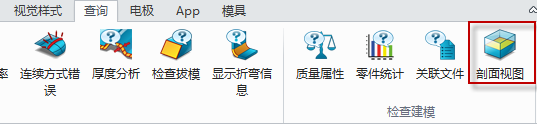
图2 剖面视图命令 第二步:选择剖面视图的显示方法,这里,中望3D提供了“单平面显示,两平面之间显示,线框平面显示,轮廓显示”四种选项。一般我们常用的是图3中选择的这种“线框平面显示”。 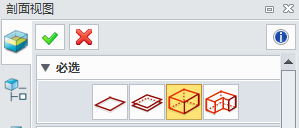
图3 选择显示方法 第三步:选择剖面方向,通过鼠标直接点击剖面方向,并通过鼠标的移动自由控制剖面的位置,如图4所示。  图4 选择剖面方向 第四步:设置其它选项,中望3D提供的剖面样式有“不填充”、“斜线填充”、“井线填充”这三种,一般常用的是斜线填充,如果选择这个选项,设计师还可以根据需要调节填充线的间距,如图5所示。 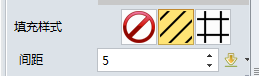
图5 调整斜线填充间距 通过以上操作如果产品是实体,就可以直接查看产品剖面。但也会碰到产品不是封闭的实体,就像图4中遇到的情况,产品的部分区域并没有显示剖面线,而显示空壳。对此,中望3D产品检测功能对其进行检测,会发现产品并不是全部是实体,而是有32个开发放边,如图6所示。 
图6 开放边检测 对此,我们可以在剖面视图界面中,对“非封闭造型显示填充”选项进行勾选,这样,就可以让非实体显示为剖面线了,如图7所示。 
图7 勾选“非封闭造型显示填充” 通过以上操作,我们就可以在中望3D建模界面直接查看产品的内部构造,快捷方便,对设计效率的提升更有保障。 马上下载中望3D 2016版,享受高效灵活的设计体验:https://www.zw3d.com.cn/product-58-1.html Z3是什么格式文件:https://www.zw3d.com.cn/blog/201503131763.html 更多详情,欢迎访问中望3D官方网站:www.zw3d.com.cn
|